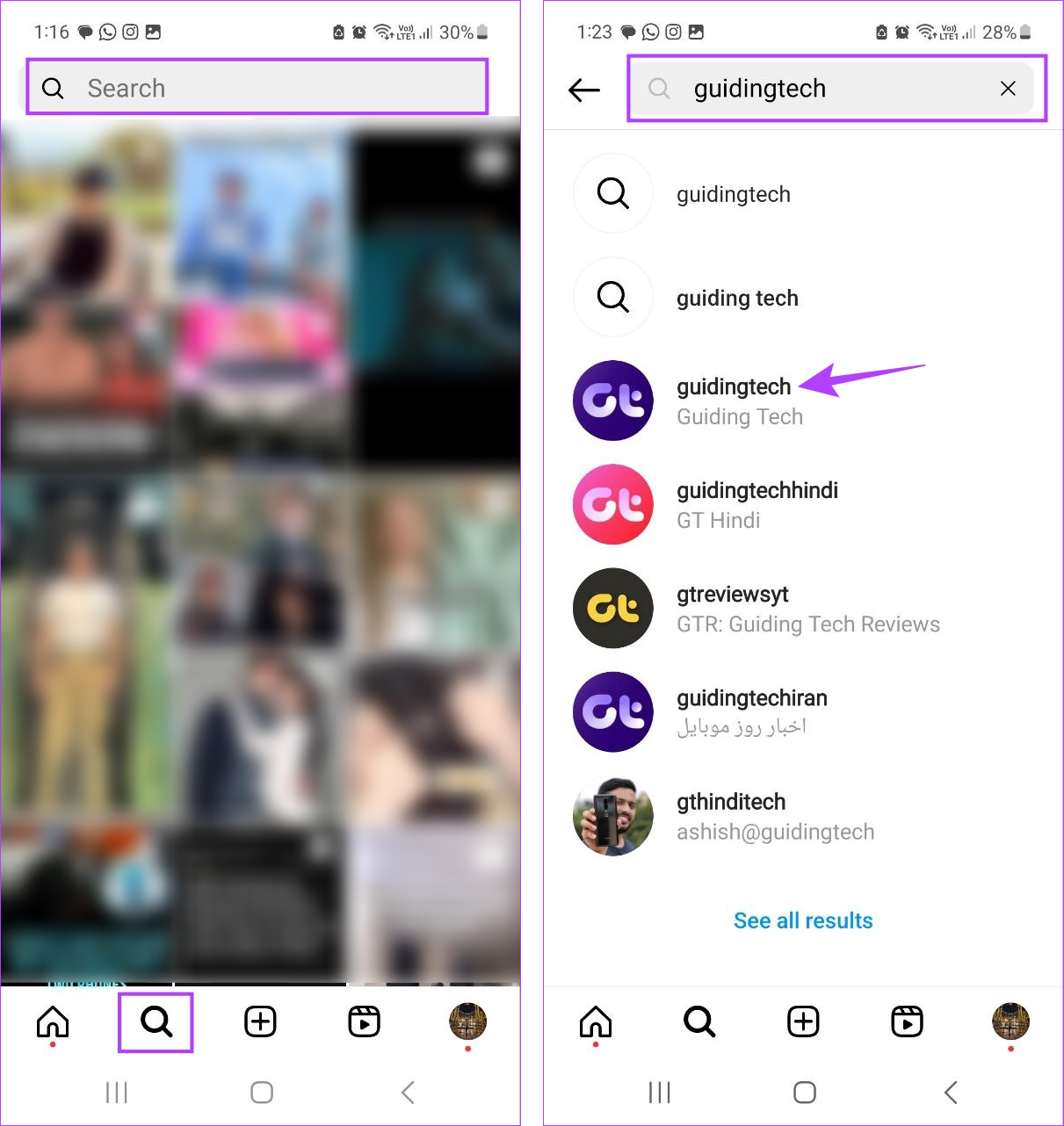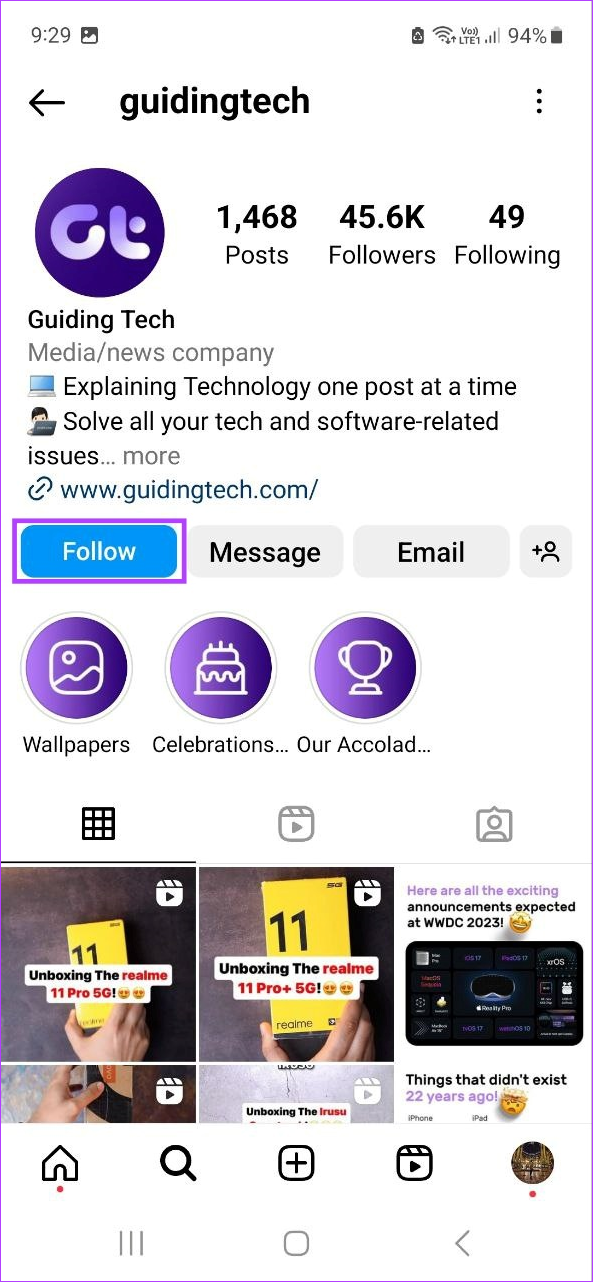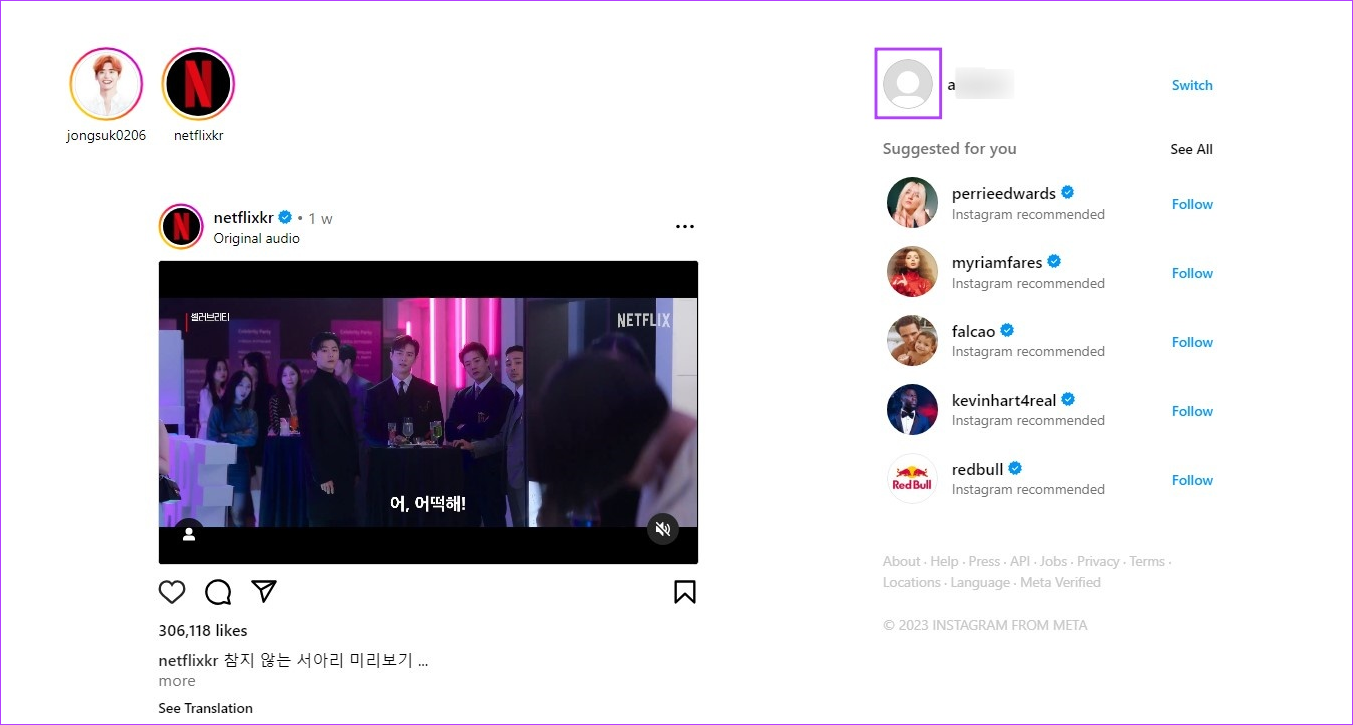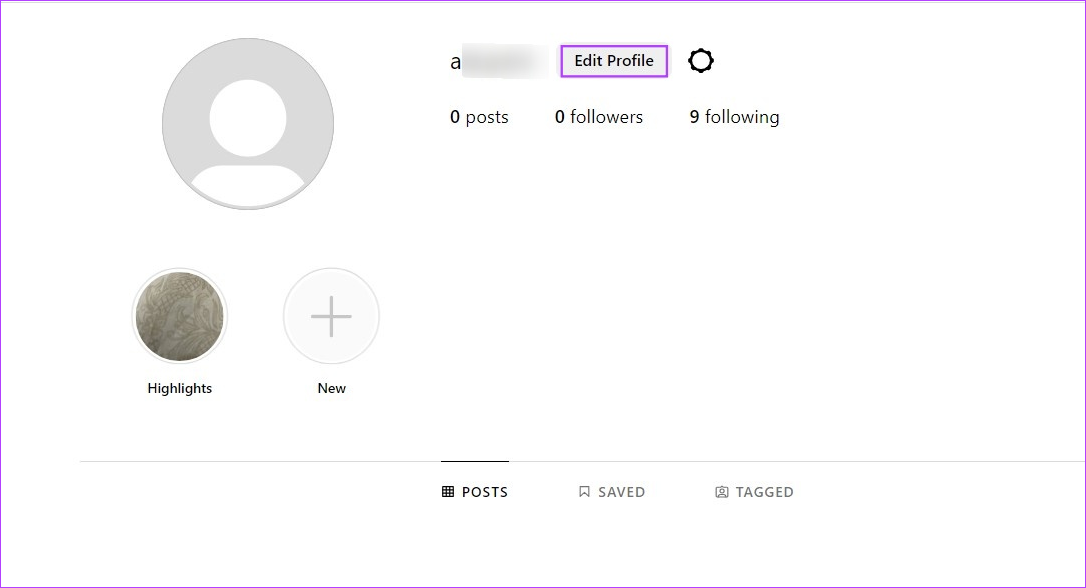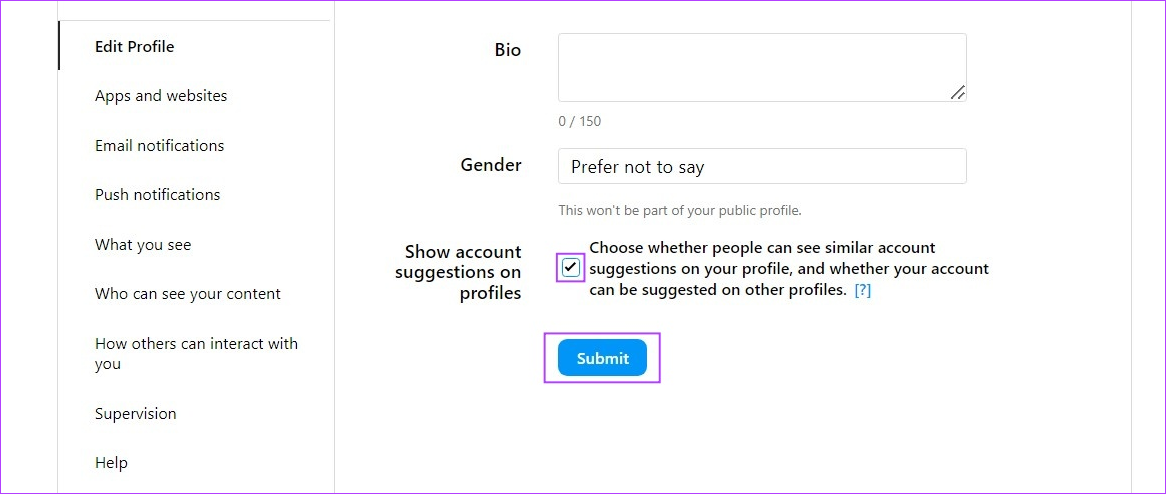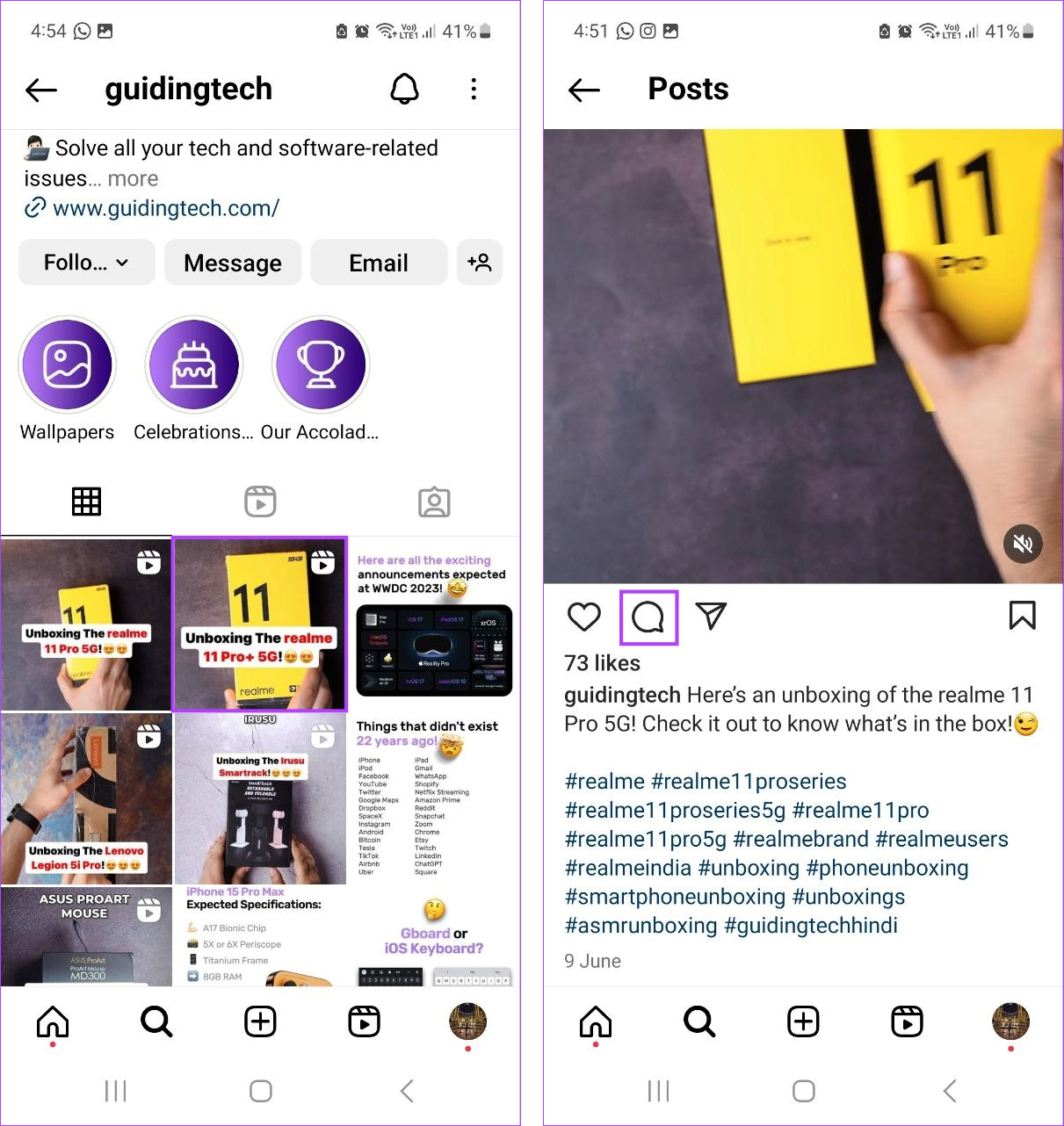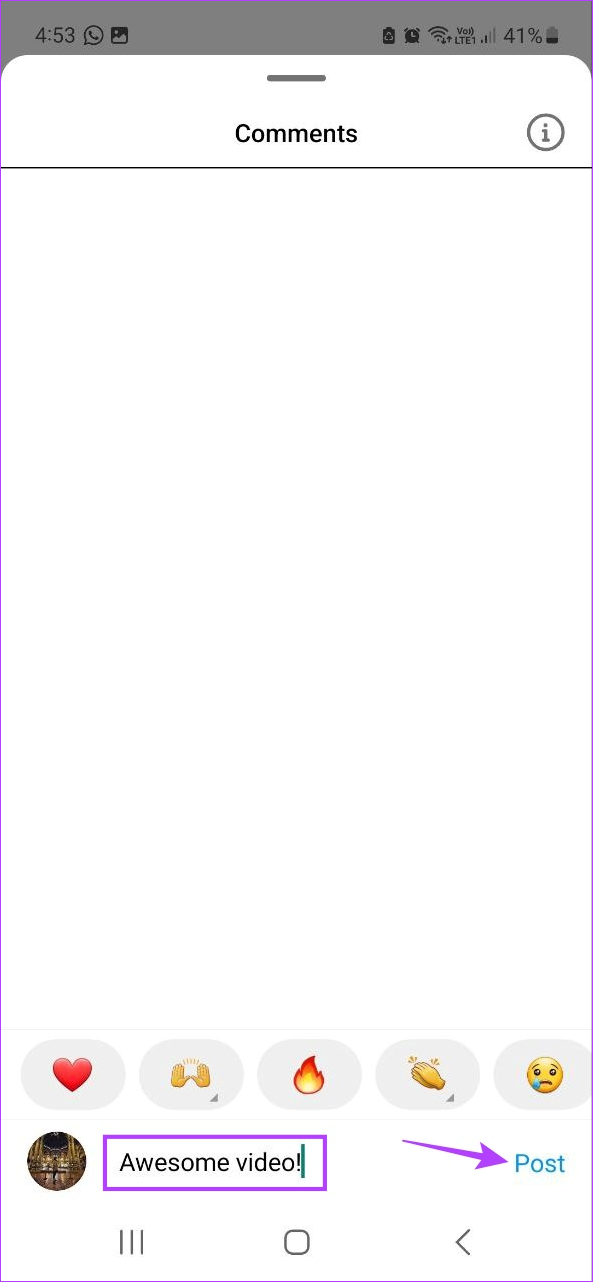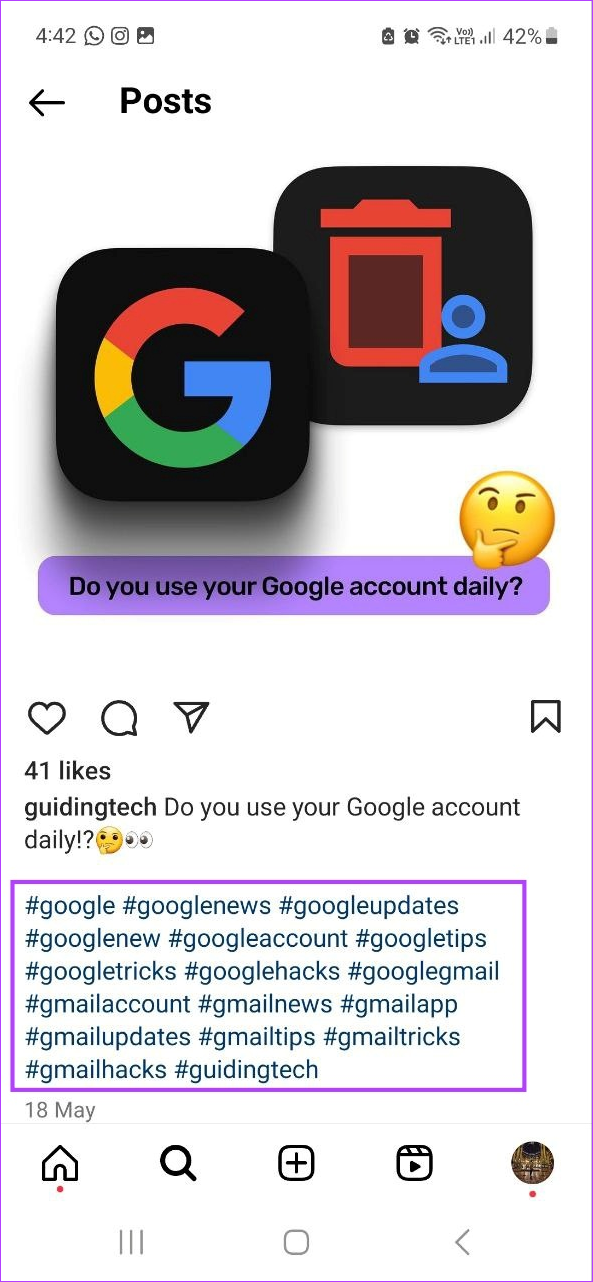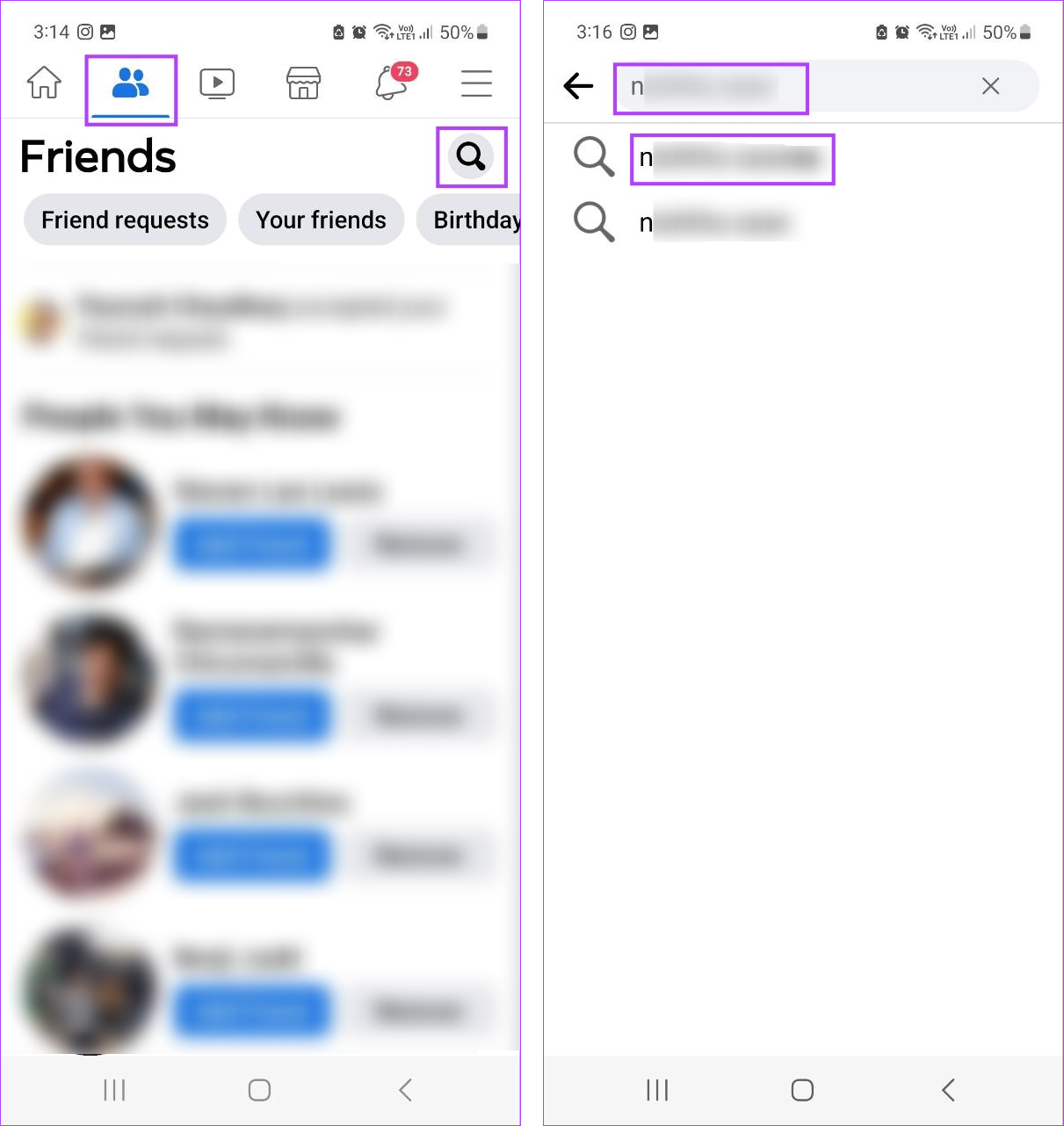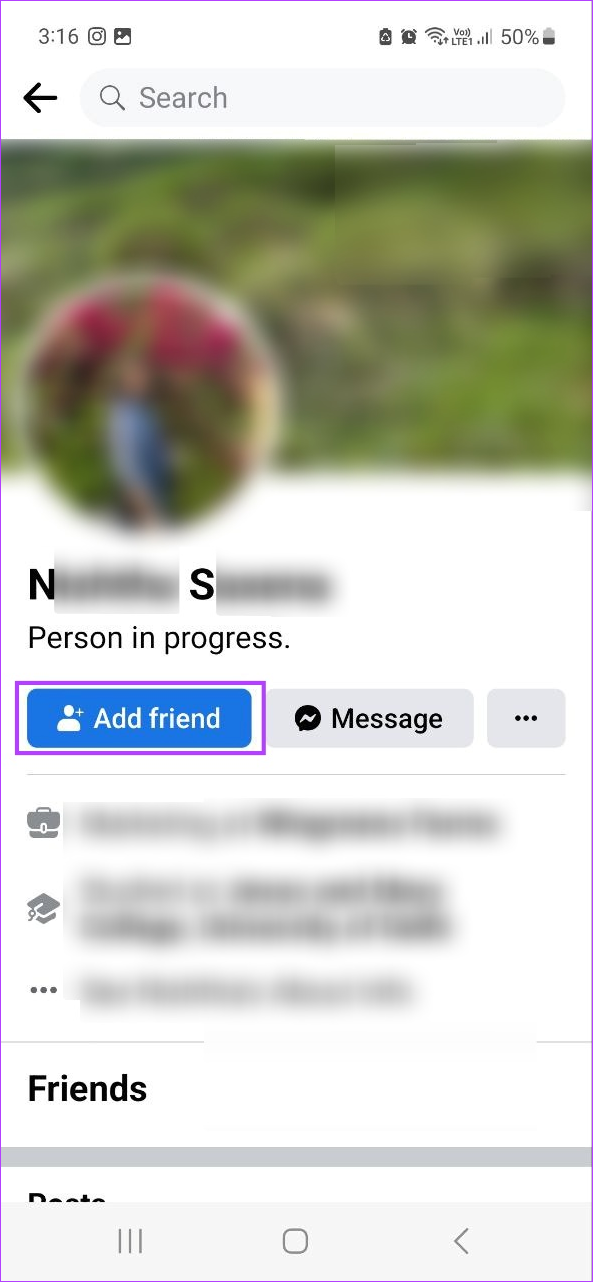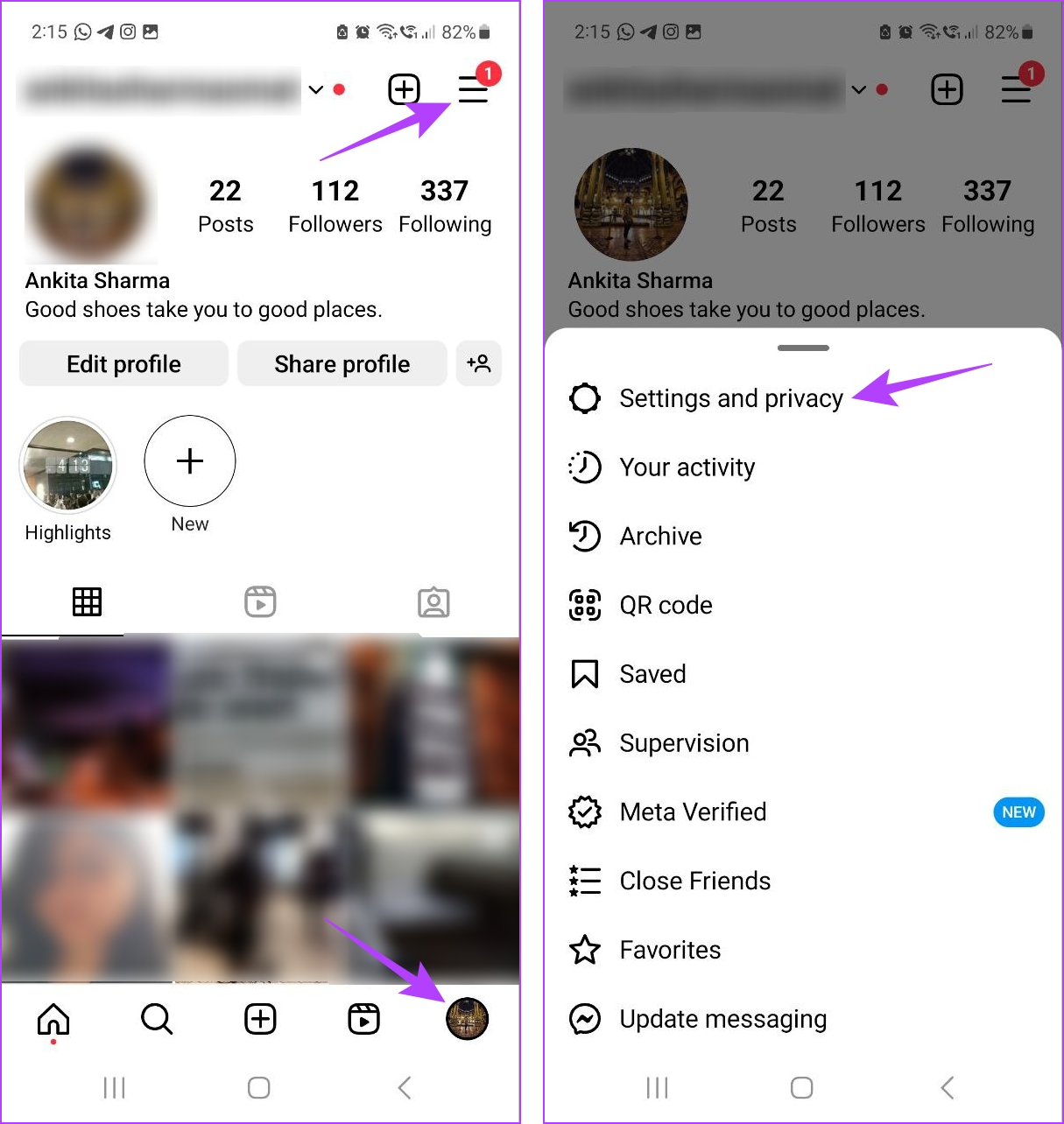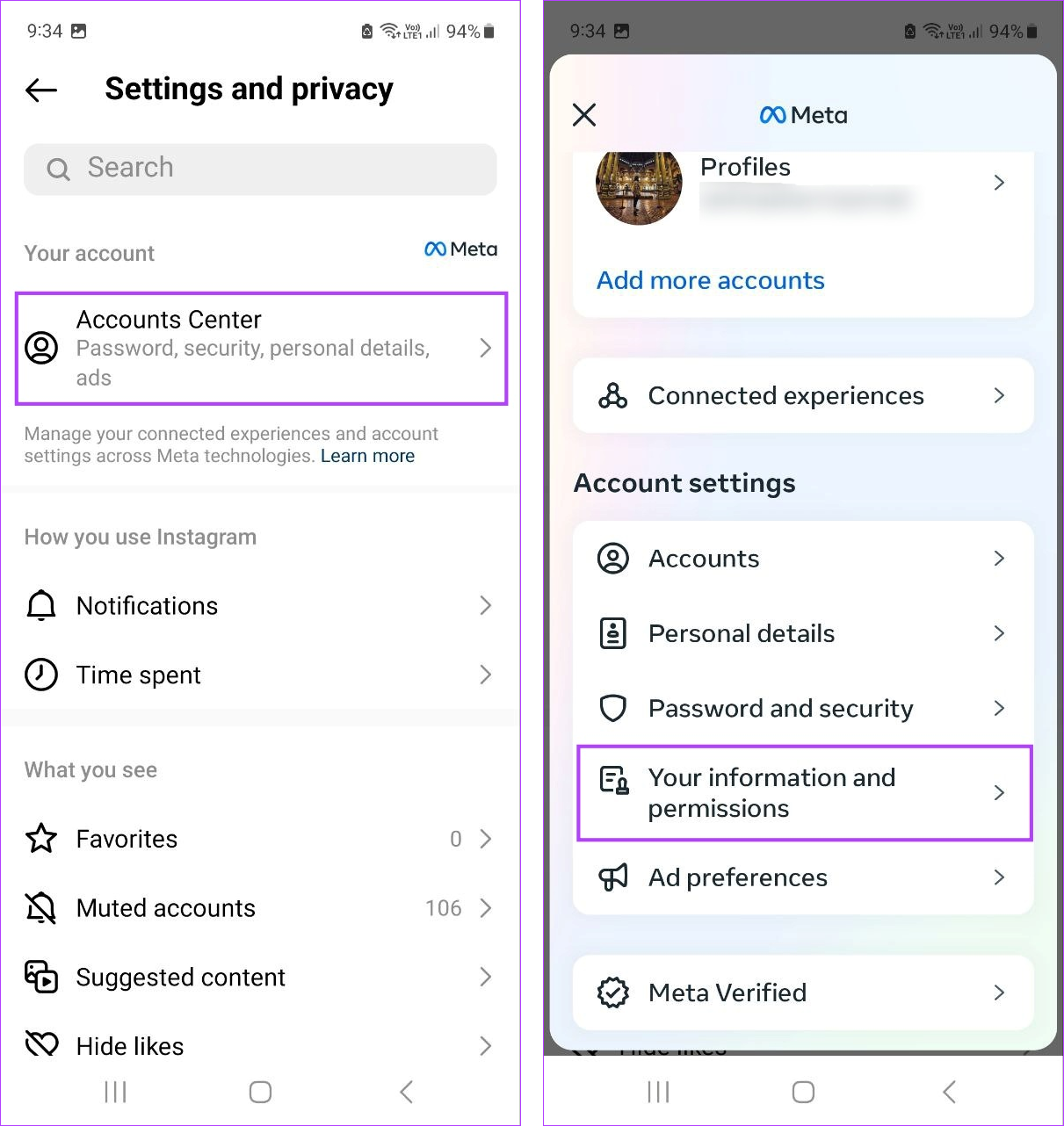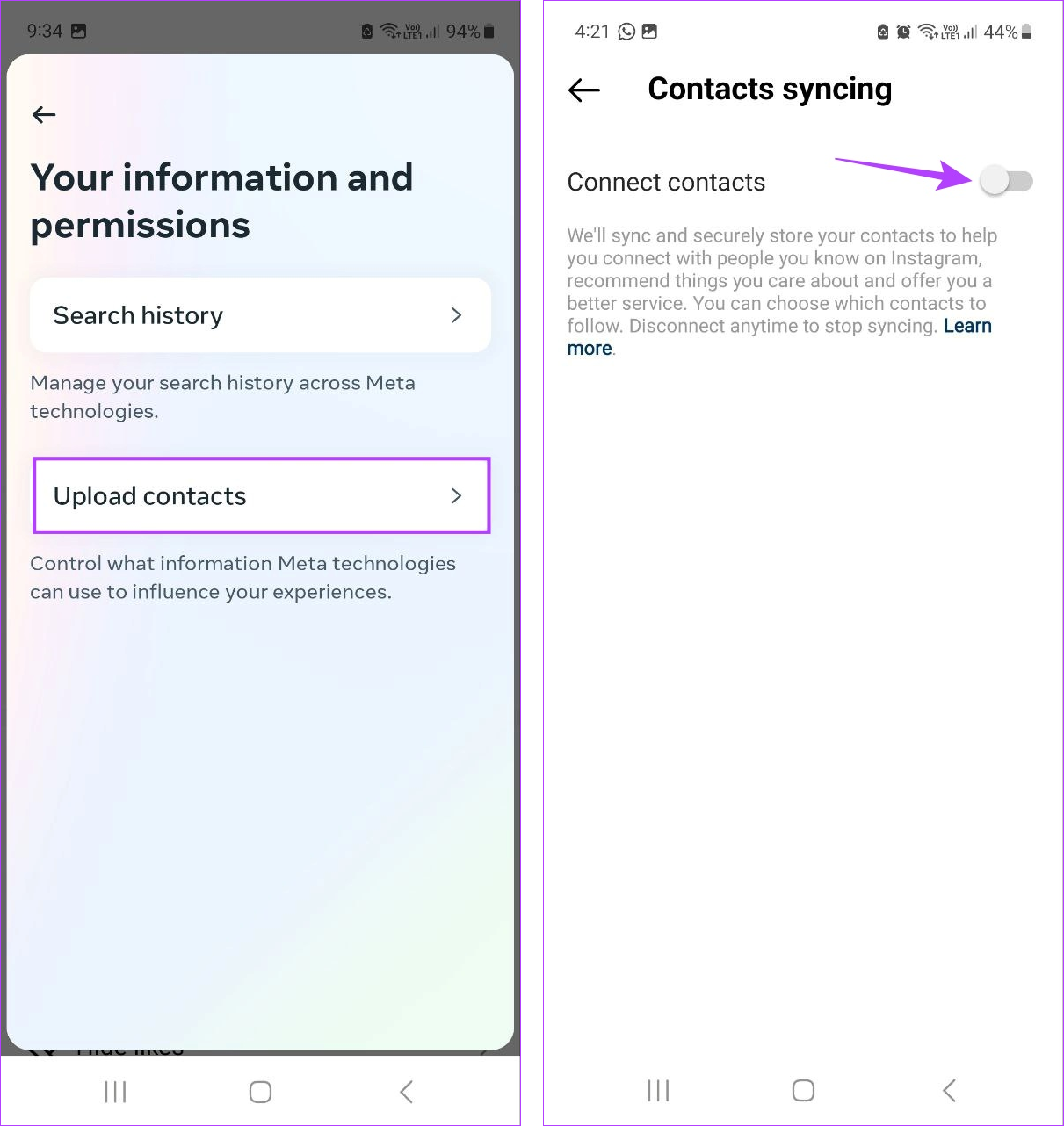Instagram が、知り合いかもしれない、またはつながりたい友達を提案しているのをよく見かけます。しかし、Instagram の友達候補機能がどのように機能するか疑問に思ったことはありますか?また、誰かのインスタグラムのおすすめに表示されることは可能でしょうか?確認してみましょう。

Instagram の友達候補機能には変動する部分がたくさんありますが、その主な原因は、誰があなたのプロフィールを検索し、誰がそれを操作したかに起因すると考えられます。これは、相手がすでに Facebook であなたをフォローしている場合や、あなたが連絡先帳に登録されている場合にも当てはまります。さらに、これは、誰かの Instagram の提案に表示されようとしている場合にも機能します。その方法については読み続けてください。
注:続行する前に、Instagram アカウントにサインインしていることを確認してください。
1. Instagramでユーザーをフォローする
誰かが提案した友達にポップアップ表示する最も簡単な方法の 1 つは、Instagram でその人をフォローすることです。これは、誰かがあなたをフォローすると、他のユーザーへのフォロー通知がトリガーされるためです。
さらに、Instagram は他のユーザーに自分をフォローしているユーザーとしてあなたのプロフィールを提案しますが、相手はフォローバックしないため、相手があなたをフォローバックしてくれる可能性が高くなります。その方法は次のとおりです。
ステップ 1: Instagram アプリを開きます。
ステップ 2:ここで、メニューオプションから検索アイコンをタップします。
ステップ 3:次に、検索バーをタップします。
ステップ 4:関連するユーザーの名前を入力し、検索結果からそのユーザーをタップします。
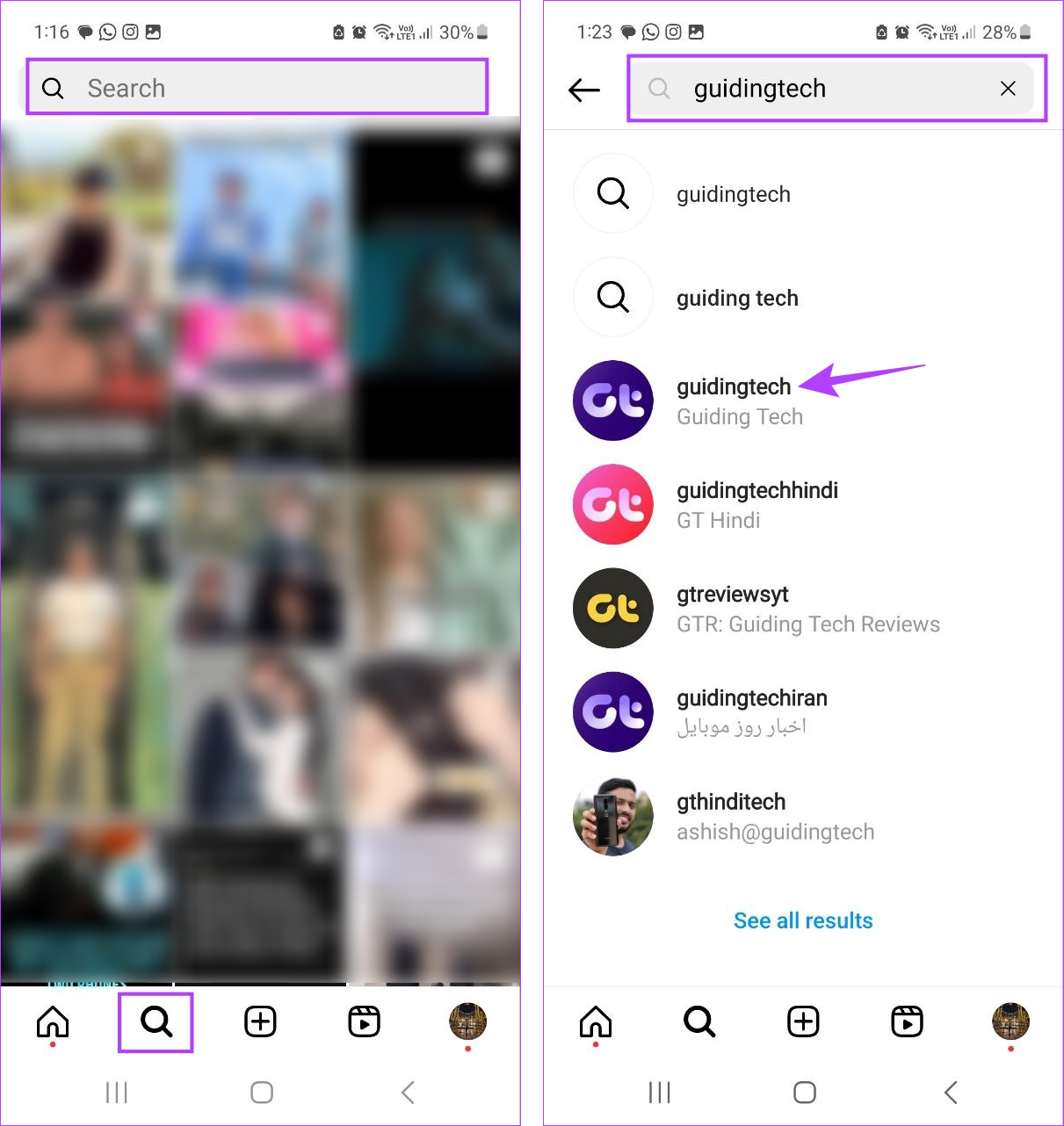
ステップ 5: [フォロー] をタップします。
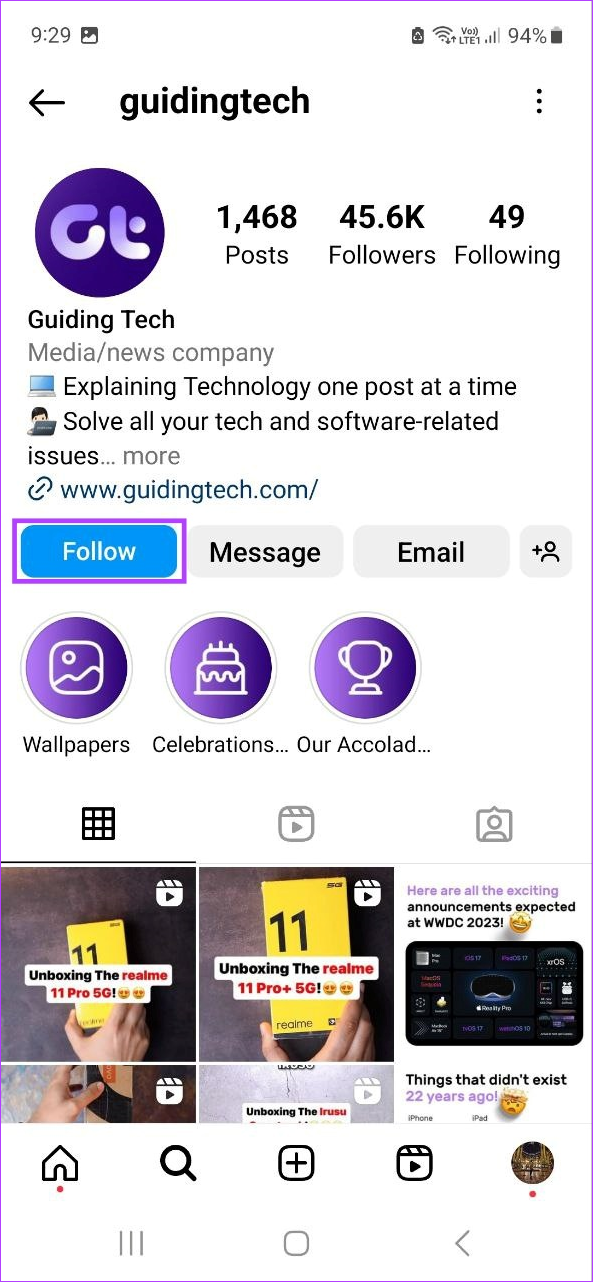
青い「フォロー」ボタンが灰色に変わると、Instagram は新しいフォロワーに関する通知をユーザーに送信します。
2. Instagram検索の使用
Instagram の検索履歴は、Instagram があなたの興味やつながりを理解するための貴重なツールです。そのため、Instagram で特定のユーザーを複数回検索すると、そのユーザーは Instagram のアルゴリズムによって興味のあるユーザーとして選択されます。
逆に、Instagram はあなたを興味のある人物として相手に提案することもあります。したがって、Instagram の提案に参加する可能性が高まります。
3. アカウントの提案を有効にする
アカウントの提案はデフォルトで有効になっていますが、手動で確認して有効にすることもできます。これにより、Instagram は、共通の興味や友人などを共有する可能性のある他のユーザーにあなたをフォロワーとして提案できるようになります。これを行うには、以下の手順に従ってください。
注: Android または iOS Web ブラウザを使用してInstagram Web サイトを開くこともできます。
ステップ 1:任意の Web ブラウザで Instagram を開きます。
インスタグラムを開く
ステップ 2:ここで、プロフィールアイコンをクリックします。
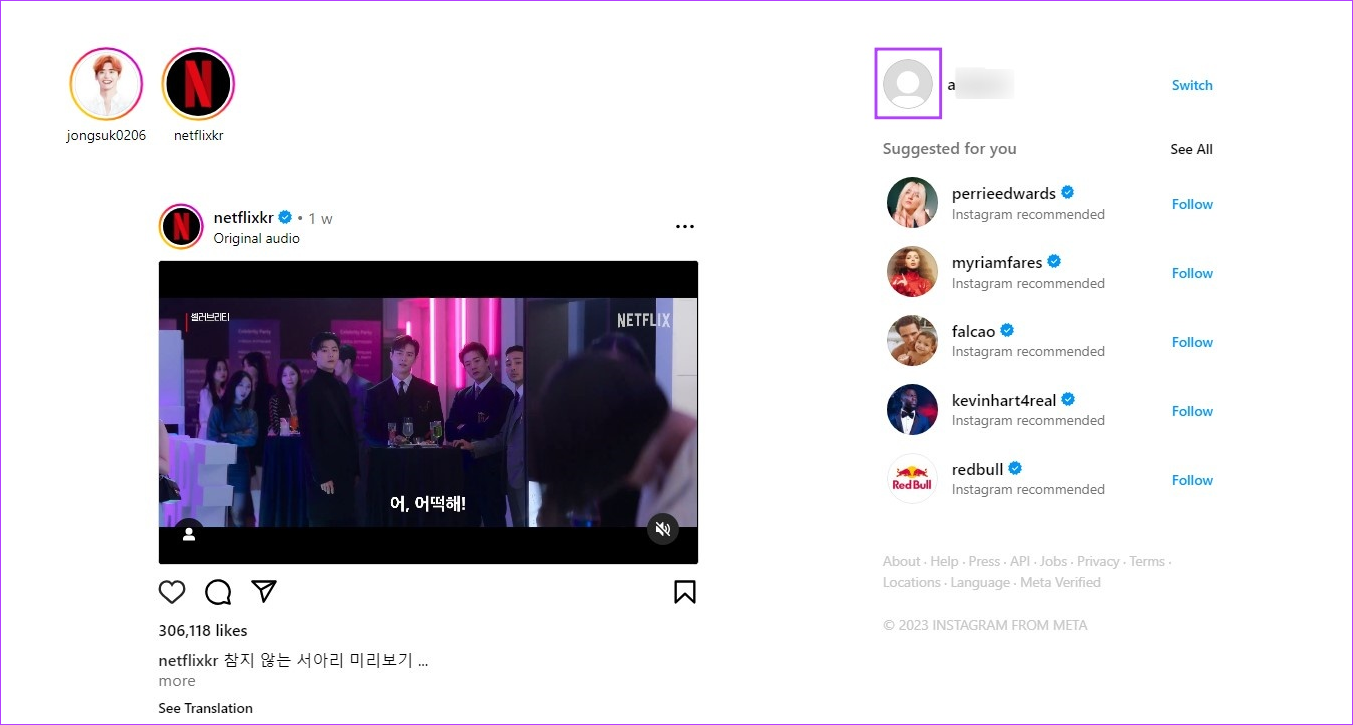
ステップ 3:次に、「プロファイルの編集」をクリックします。
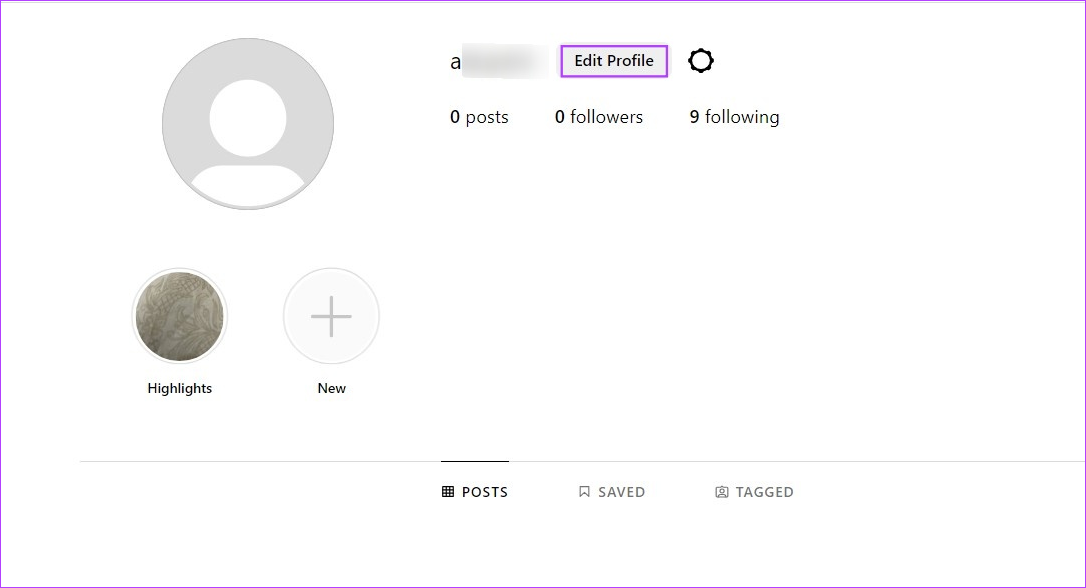
ステップ 4: [プロフィールにアカウントの提案を表示する] オプションをオンにします。
ステップ 5:次に、「送信」をクリックします。
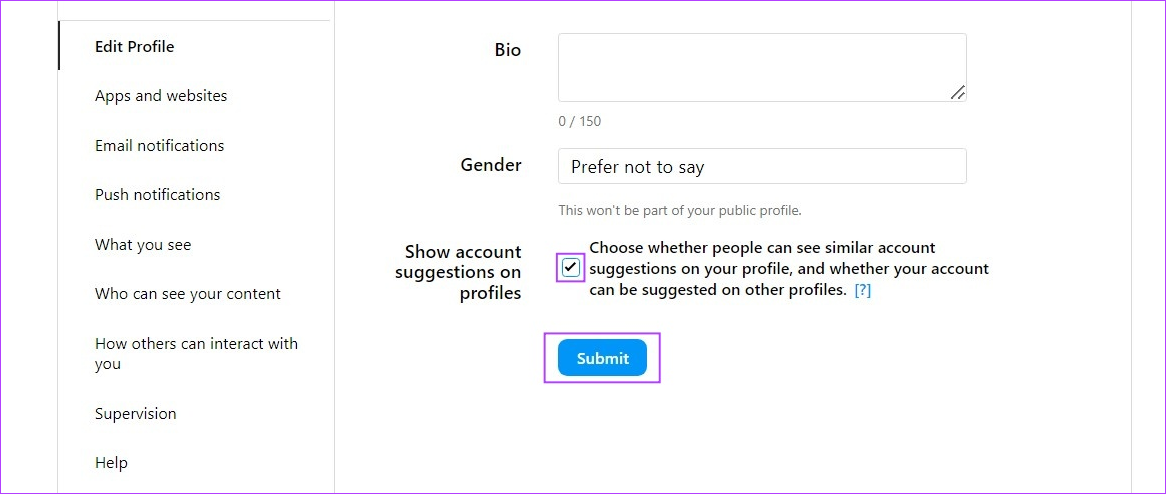
これにより、あなたのプロフィールが他のユーザーの提案にも表示されるようになります。
ユーザーのプロフィールを操作すると、ユーザーが共有するコンテンツと、デフォルトではそのプロフィールに興味があることが Instagram に通知されます。これにより、あなたが提案に表示される可能性が高まるだけでなく、あなたのコメントに対する他のユーザー側からの対話も��進される可能性があります。
ただし、コメントを残すときは、関連性がありそうな投稿と対話するようにしてください。そうしないと、他のユーザーがあなたをスパム アカウントとして登録する可能性があります。その方法は次のとおりです。
ステップ 1: Instagram を開き、関連するユーザーのプロフィールに移動します。
ステップ 2:下にスクロールして、コメントしたい投稿をタップします。
ステップ 3:ここで、コメントアイコンをタップします。
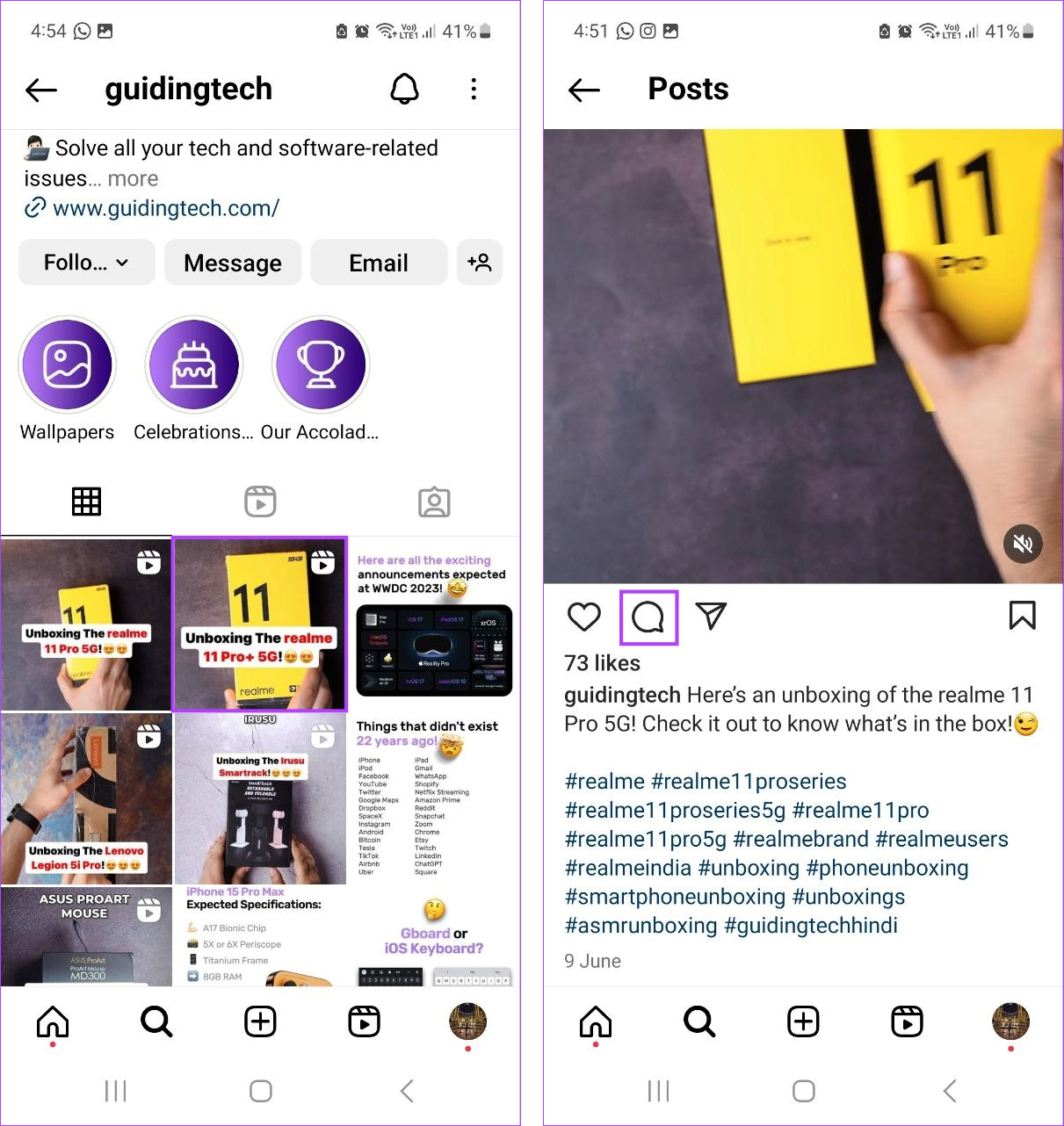
ステップ 4:コメントを入力し、「投稿」をタップします。
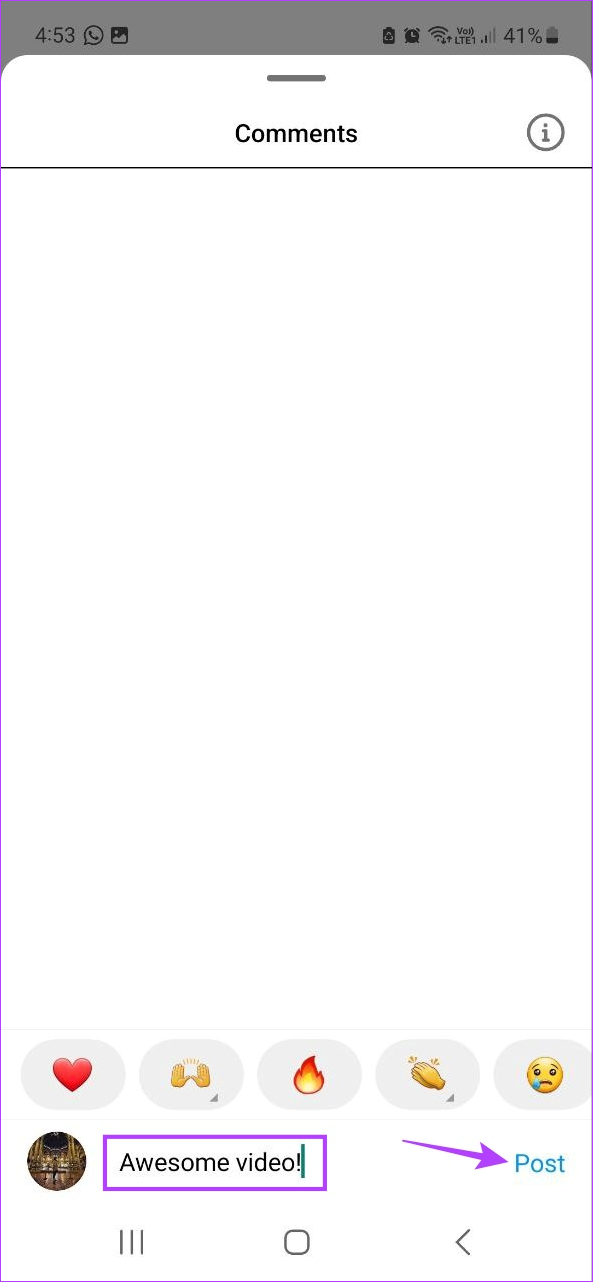
このプロセスを繰り返して、他の投稿にコメントを残すこともできます。コメントが前向きで建設的であり、Instagram のコミュニティ ガイドラインに沿ったものであることを確認してください。
5. 投稿でハッシュタグまたは位置情報を使用する
少し鼻につくように聞こえるかもしれませんが、同じ興味を共有している場合は、誰かが提案した友達にポップアップ表示することができます。これは、投稿内で同じハッシュタグを頻繁に使用したり、過去に行った同じ地理位置情報にタグを付けたりすることも意味します。
これを行うには、他のユーザーの投稿を開いてハッシュタグまで下にスクロールするだけです。いくつかの異なる投稿のハッシュタグもチェックしてください。
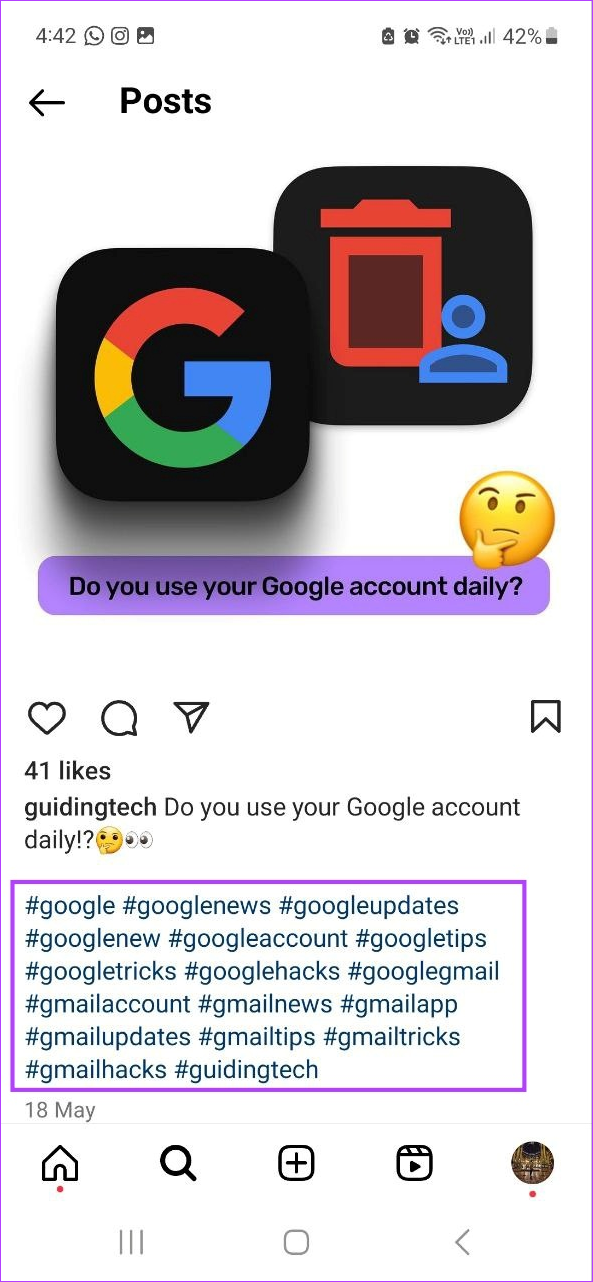
何かを投稿するときは、必ずこれらのハッシュタグを 1 つ以上含めてください。この方法を使用して地理位置情報タグを確認し、それらを適切に含めることもできます。
6. Facebook でユーザーを友達として追加する
Instagram と Facebook のプラットフォームは Meta によって所有されており、ユーザー データを共有して全体的なユーザー エクスペリエンスを向上させています。これは、Facebook アカウントで友達になっている場合、その人の Instagram の提案に参加する可能性が高いことも意味します。
したがって、Facebook で誰かを友達として追加するには、以下の手順に従ってください。
ステップ 1: Facebook を開き、友達アイコンをタップします。
ステップ 2:次に、「検索」をタップします。
ステップ 3:検索バーを使用して、関連するユーザーを見つけます。
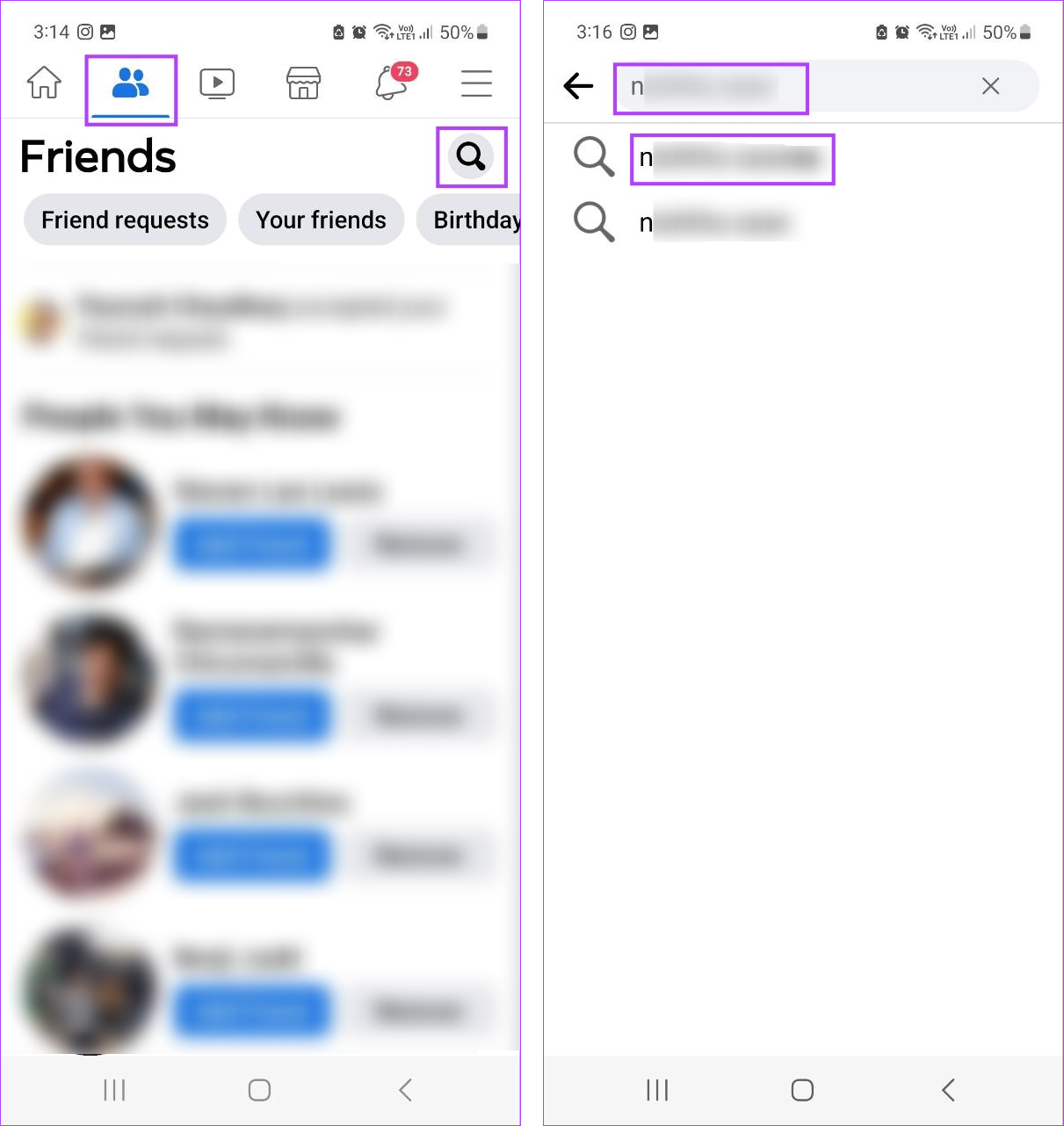
ステップ 4:ここで、「友達を追加」をタップします。
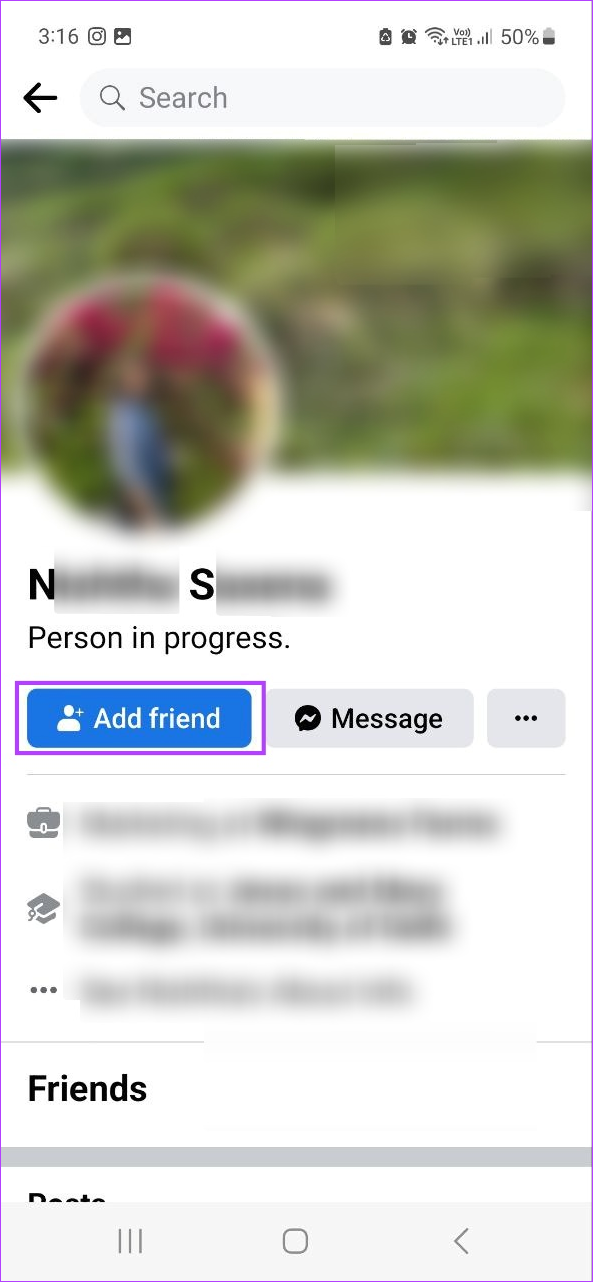
これが完了したら、Facebook で自己紹介のメッセージを送信することもできます。
通常、あなたの電話番号は Facebook や Instagram などのソーシャル メディア アカウントと同期されます。これは、連絡先の同期をオンにすると、Instagram があなたの連絡先リストをスキャンし、あなたと他のユーザーにアカウントを自動的に提案することも意味します。連絡先リストに追加するか、連絡先リストにあるアカウントへの複数の接続を共有します。その方法は次のとおりです。
ステップ 1: Instagram アプリを開きます。
ステップ 2:ここで、プロフィールアイコンをタップします。
ステップ 3:次に、ハンバーガー メニューをタップします。
ステップ 4:「設定とプライバシー」をタップします。
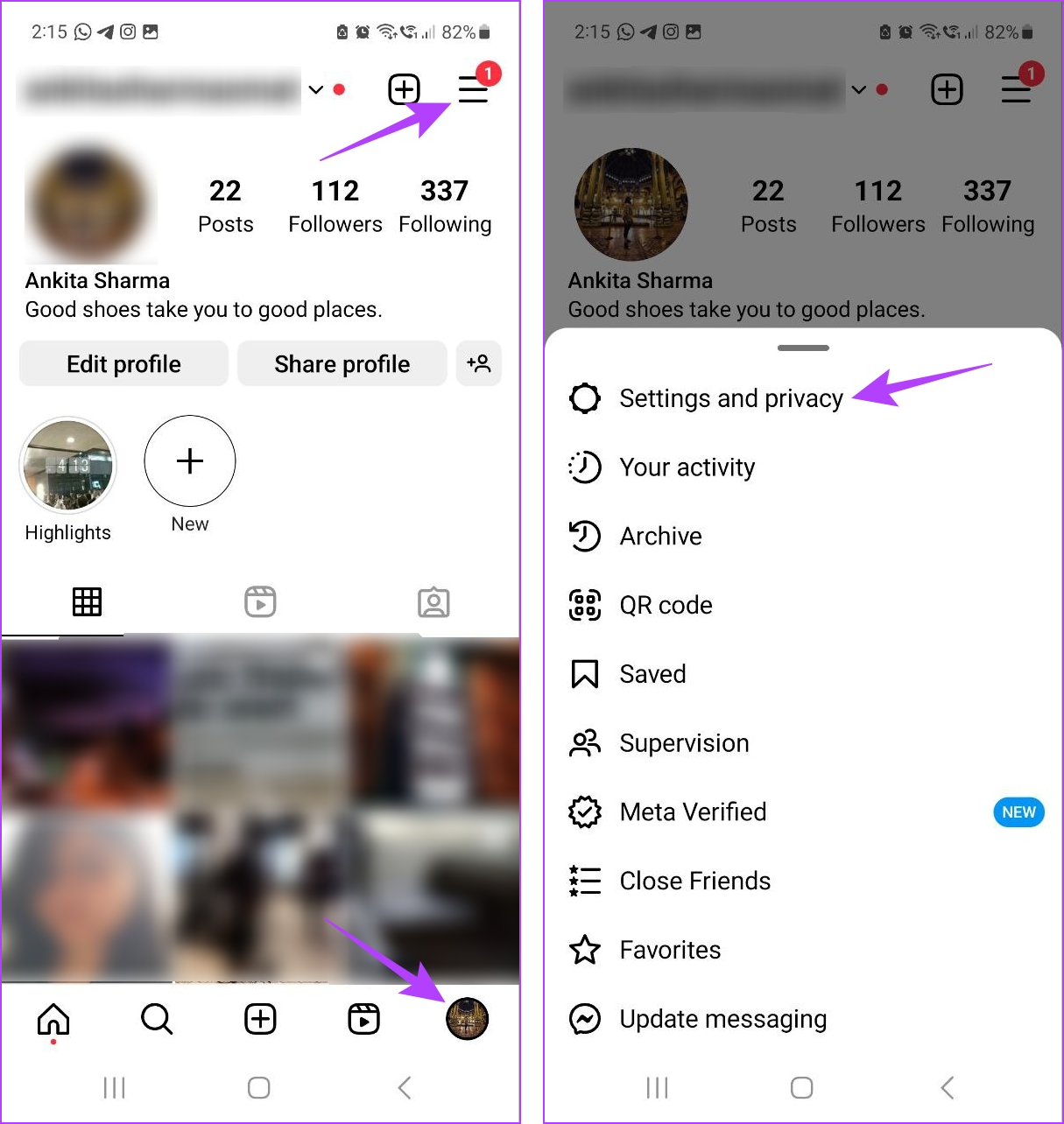
ステップ 5:ここで、「アカウント センター」をタップします。
ステップ6:下にスクロールして「あなたの情報と権限」をタップします。
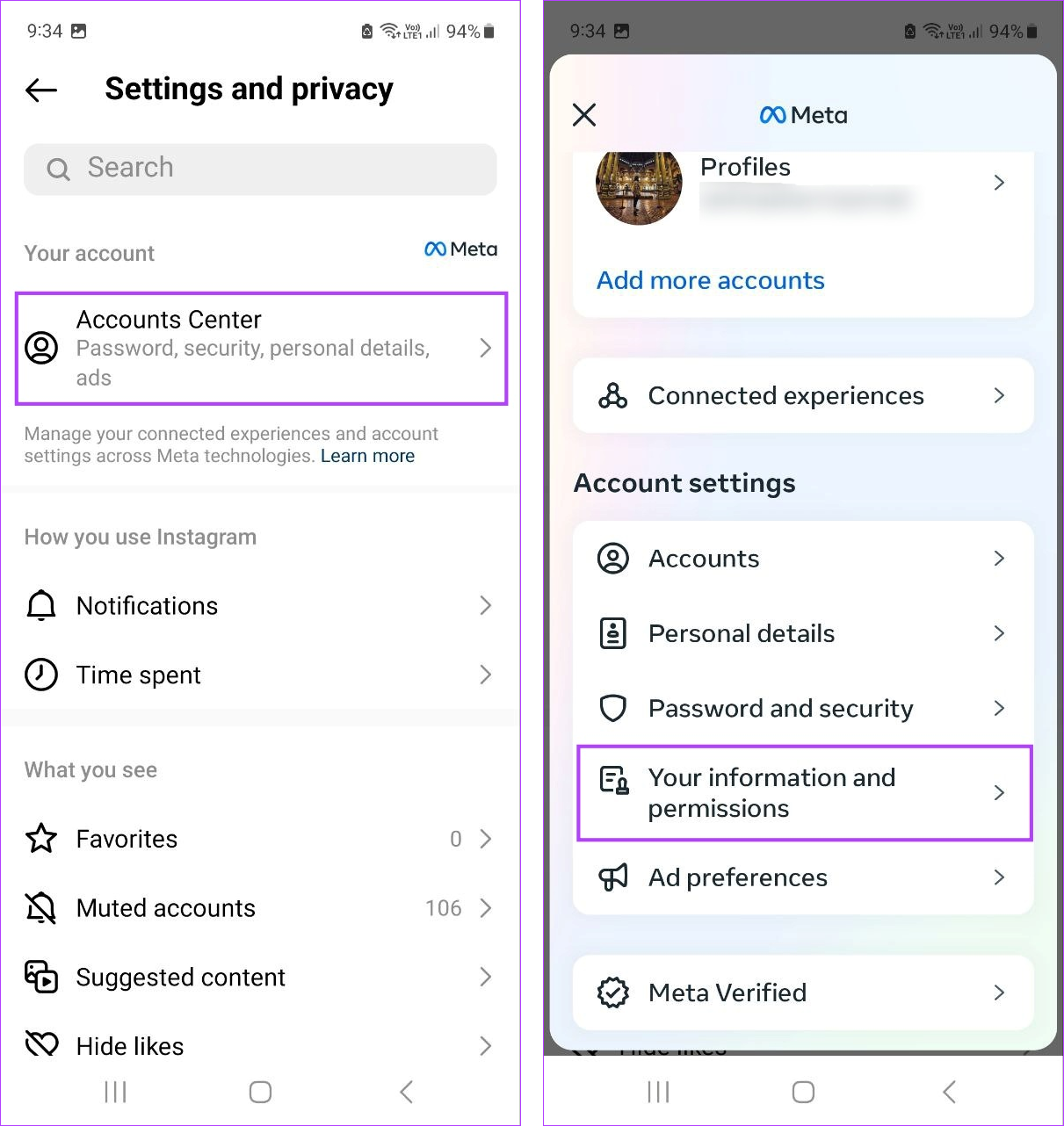
ステップ 7: [連絡先をアップロード] をタップします。
ステップ 8: [連絡先を接続] のトグルをオンにします。
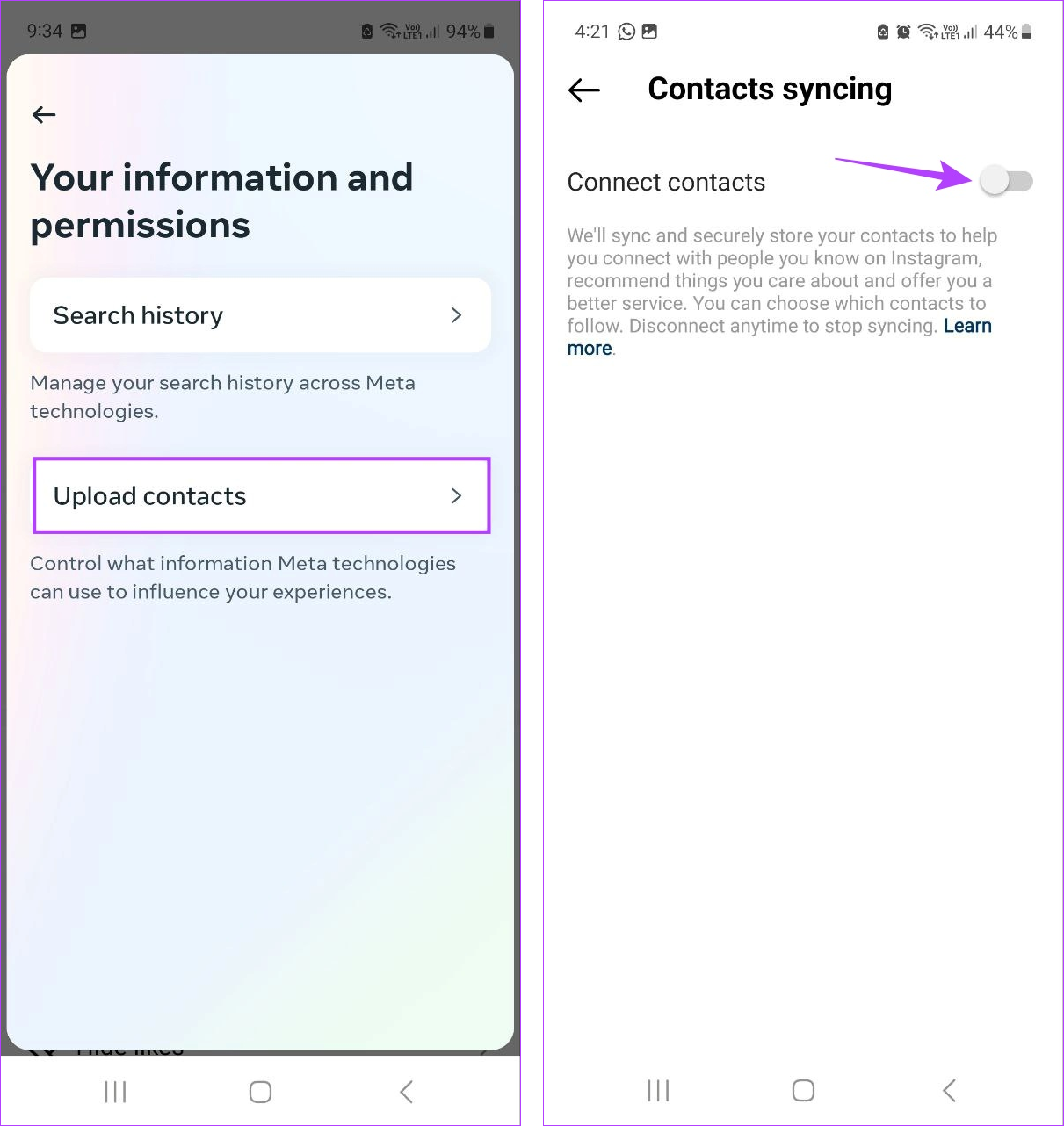
次に、連絡先リストが Instagram と同期するのを待ち、提案された友達リストをチェックして同期を確認します。
Instagram が友達を提案する方法を理解するための FAQ
1. Instagram のグループチャットを通じて誰かの候補に表示されますか?
はい、グループ チャットを共有すると、 Instagram のグループ チャットに現在または以前に追加されている他のすべてのユーザーの候補リストにあなたが表示される可能性があります。
2. Instagram はあなたを検索するユーザーを提案しますか?
はい、上で述べたように、検索したアカウントは Instagram によって関心のある人物としてマークされます。したがって、これは、誰かがあなたのプロフィールを検索すると、その人だけでなくあなたのおすすめの友達にも表示されることを意味します。
誰かが提案した友達をポップオンする
この記事が、他の人の Instagram の提案に自分が表示される方法をよりよく理解するのに役立つことを願っています。さらに、現在のアカウントが公開されすぎていると感じ、フォローしている人を他の人に見られたくない場合は、Instagram でフォロワー リストを非表示にすることを検討してください。